
Din bärbara dator har en styrplatta, du använder en mus för spel och du är trött på att byta inställningar manuellt hela tiden. Så här separerar du båda enheterna och hur du ställer in en snabbtangent för att växla mellan två inställningar på en enhet.
Två enheter, två hastigheter, två alternativ
Det finns två program som kan göra detta åt dig, var och en med förbehåll. Den första är Mushastighetsomkopplare , ett enkelt verktyg som möjliggör flera inmatningsenheter och flera inställningar.
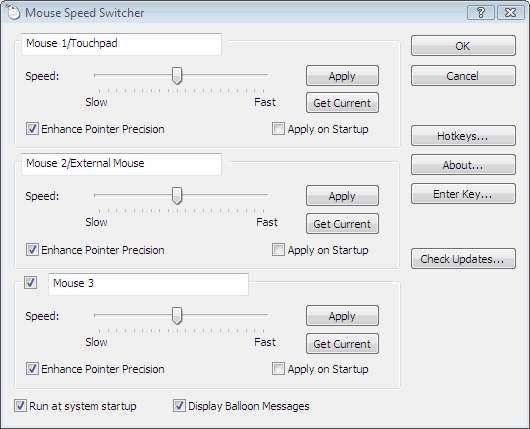
Mouse Speed Switcher stöder också snabbtangenter. Tyvärr för oss är det nagware; du får både full funktionalitet och påminnelser så ofta att registrera / köpa en produktnyckel, som kostar 7,50 €.
Vårt andra alternativ är Autokänslighet , ett .NET-baserat verktyg som är inriktat på bärbara datorer som hanterar separata hastigheter mellan styrplattan och din externa mus.
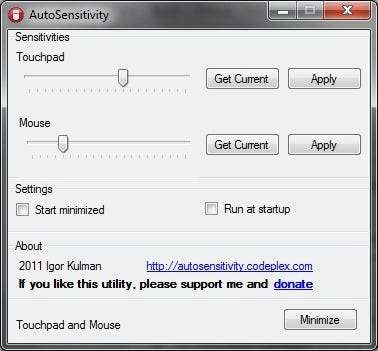
Problemet här är att det fortfarande är under utveckling och det finns några kända problem, till exempel att det upptäcker en extern mus när du vaknar från sömnen. Å andra sidan är det gratis och inte naget dig. Personligen använder jag Autosensitivity och jag har inte haft några riktiga problem. Det fungerar bra när jag vill ha hög hastighet på min pekplatta, men jag kan sänka min lasermus känslighet lite när jag spelar Minecraft.
AutoHotKey-skript
Vad händer om du bara har en enhet men vill växla mellan två känsligheter snabbt? Låter som ett jobb för AHK! Här är ett enkelt skript som gör vad du vill snabbt.
# F1 :: DllCall (“SystemParametersInfo”, Int, 113, Int, 0, UInt, 14, Int, 2); normal känslighet
# F2 :: DllCall (“SystemParametersInfo”, Int, 113, Int, 0, UInt, 6, Int, 2); låg känslighet
# F3 :: DllCall (“SystemParametersInfo”, Int, 113, Int, 0, UInt, 20, Int, 2); hög känslighet
Du ser att det här är ett DLL-samtal, eftersom det mer rakt framåt för att bara ändra registervärden inte riktigt fungerar. De viktiga värdena är UInt-värdena här, det tredje numret i varje rad. Hur fick vi dessa siffror? Tja, låt oss ta en snabb titt på pekarens inställningsfönster:
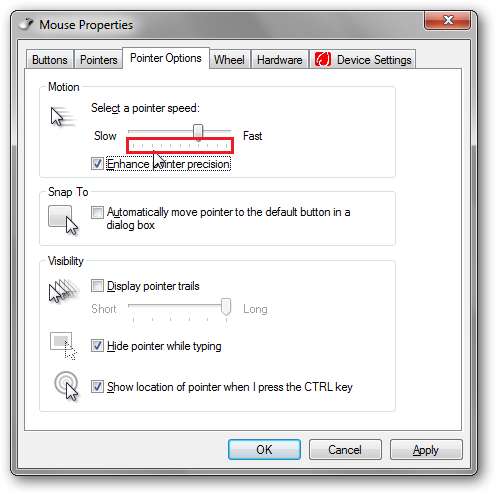
De små fästmärken som jag har skisserat i rött är nyckeln. Värdet på den första är 0 och de andra lägger till 2 poäng till poängen. Min pekplattainställning från skärmdumpen ligger på åttonde steget, vilket är värdet 14. Om du tittar på AHK-skriptet ovan har jag ställt in mina snabbtangenter enligt följande:
- Win + F1: Normal muskänslighet; min är 14.
- Win + F2: låg muskänslighet; min är 6. Om du vrider din hela vägen är värdet 0.
- Win + F3: Hög muskänslighet; min är vänd upp till 20.
Du kan redigera skriptet efter eget tycke från .zip nedan, eller om du inte har något emot mina inställningar kan du använda den medföljande .exe.
Muskänslighet AHK-skript och körbara filer







